Нажав клавишу [Esc] на клавиатуре можно отказаться от выполнения текущей команды на любой ее стадии
Отменить уже выполненную команду можно при помощи кнопки Слои При вычерчивании сложной детали с большим количеством осевых линий, размеров, штриховки и т. п. удобно выполнять отдельные элементы чертежа на различных слоях. Таким образом, можно группировать и отбирать различные элементы чертежа. По умолчанию при создании любого чертежа в него обязательно включается слой 0. Этот слой имеет черный/белый цвет, сплошной тип линии и заданную по умолчанию толщину линии (0.01 дюйма=0.25 см.). На нулевом (системном) слое чертить не рекомендуется, лучше создать хотя бы один новый слой со своими параметрами и сделать его текущим. На кнопках цвета, типа, веса панели инструментов Свойства Объектов(см. рис. 2) устанавливается строка ByLayer (По слою), что означает соответствие свойств объекта установкам текущего слоя. Если свойство указать иначе, например, выбрать другой цвет, то примитив будет с этим свойством независимо от установки по слою. Создать новые слои можно в диалоговом окне Менеджер Свойств слоя, которое вызывается командой Ф орматÞ С лой …, или щелчком на кнопке Для создания нового слоя в окне Менеджер Свойств слоя щелкните по кнопке
Имя – имя слоя – по умолчанию присваивается имя Слой1. Вкл – видимость слоя – на экране и на бумаге вычерчиваются только те примитивы, которые находятся на видимых слоях, причем слой устанавливается по умолчанию видимым (светлая лампочка). Чтобы сделать слой невидимым, нужно щелкнуть по изображению лампочки (лампочка «погаснет»). Замор…(замороженный на всех видовых экранах) – замораживание слоя – аналогично параметру видимости, но при этом отключается перерисовка слоя, что повышает скорость выполнения команд Масштаб и Панорама. Чтобы исключить объекты из работы, слой лучше замораживать. Если слой разморожен, но выключен, его объекты не видны, но они в работе. Блокированный – блокировка – запрет редактирования объектов, но они остаются видимыми. Слой блокируется и разблокируется щелчком мыши по значку замка. Цвет – определяем цвет линий в данном слое. Лучше для каждого слоя использовать свой цвет линий. Тип линии – определяем тип линии. Щелчок мышью по строчке Continuons приводит к появлению диалогового окна Выбор типа линии. Если в этом окне отсутствуют типы линий, щелкните по кнопке Вес линии – толщина – устанавливается подобно типу щелчком мыши по строчке Default. Стиль чертежа – параметр связан с выбором стиля печати чертежа в зависимости от цвета примитива. Здесь его использование рассматриваться не будет. Чертеж – графика – включает или отключает изображение на данном слое при печати чертежа. Переключение между слоями и управление их свойствами удобно делать с помощью кнопки
Упражнение 1. Создайте слои согласно рисунку 4. Сохраните чертеж на дискету под именем Чертеж_1 (Ф айл Þ Сохранить к ак…).
Рис. 4. Диалоговое окно Менеджер свойств слоя. Выделите слой Контур в окне Менеджер Свойств слоя, щелкните на кнопке
|


 (Слои) панели инструментов Свойства Объектов.
(Слои) панели инструментов Свойства Объектов. . При этом в окне появится выделенная строка, в которой отражаются установленные по умолчанию параметры нового слоя.
. При этом в окне появится выделенная строка, в которой отражаются установленные по умолчанию параметры нового слоя.
 . В появившемся окне Загрузить тип линии указать мышью тип линии и щелкнуть по кнопке ОК. Еще раз указать этот тип в прежнем окне Выбор типа линии, и снова ОК.
. В появившемся окне Загрузить тип линии указать мышью тип линии и щелкнуть по кнопке ОК. Еще раз указать этот тип в прежнем окне Выбор типа линии, и снова ОК. . Щелчком по стрелке можно открыть список созданных слоев и сделать другой слой текущим (щелкнув по имени) или изменить атрибуты слоя.
. Щелчком по стрелке можно открыть список созданных слоев и сделать другой слой текущим (щелкнув по имени) или изменить атрибуты слоя.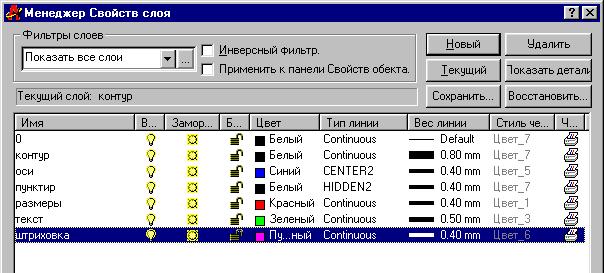
 и на кнопке ОК.
и на кнопке ОК.


